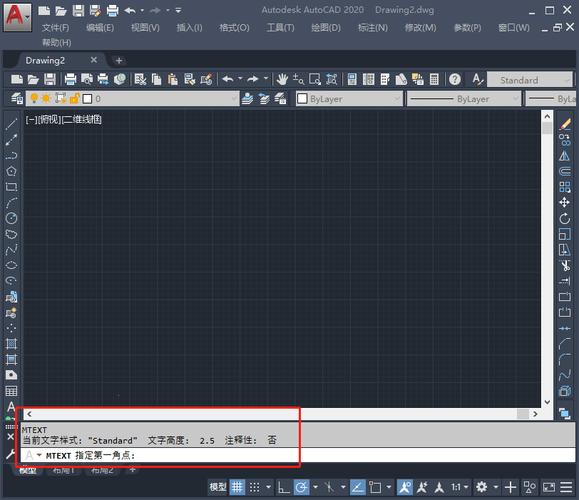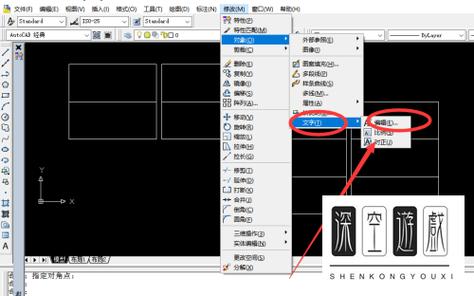本文概述
在使用CAD2020绘图时,很多用户需要在尺寸界线内放置文本,以使图纸更加清晰和信息丰富。传统方法虽然可以实现这一点,但操作起来比较繁琐,效率不高。本文将详细介绍如何通过优化步骤,实现更高效、更快捷地在尺寸界线内放置文字。首先,我们需要了解什么是**尺寸界线**以及为什么要在其中放置**文字**。**尺寸界线**是指用于标注图纸中各种元素的实际尺寸的两条平行线。在这些线内放置**文字**,可以使读图者更加容易理解每个部分的尺寸信息,从而提升图纸的整体可读性和专业度。接下来,我们将进入具体的优化步骤:
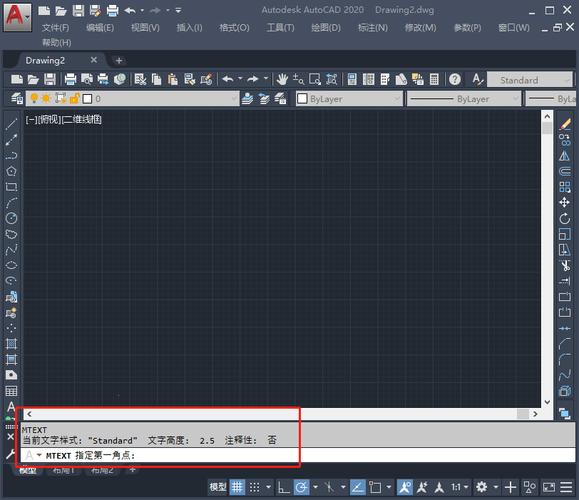
第一步:设置文本样式
在开始之前,我们需要确保所用的**文本样式**是合适的。打开CAD2020,输入“STYLE”命令并回车,进入**文字样式管理器**。在这里,你可以创建一个新的**文字样式**或编辑已有的样式。通常建议选择一种易读的字体,如Arial或Helvetica,并设置合适的文字高度。
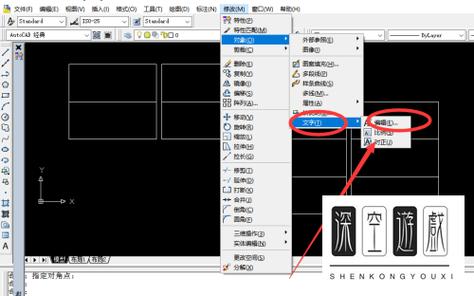
第二步:创建尺寸标注
使用“DIM”命令进行**尺寸标注**,这一步骤同样非常重要。确保标注类型和样式符合设计规范。完成标注后,点击标注对象,在特性面板中调整各项参数,例如标注线长度、箭头大小等,以保证最终效果的美观和准确。
第三步:插入文字
在尺寸标注完成后,我们需要在界线内插入文字。此时,可以用“MTEXT”命令创建多行文字。在提示选择插入点时,选择尺寸界线内的一处空间,输入你需要添加的文本内容。完成后,调整文本框的大小和位置,使其完美位于尺寸界线内。
第四步:调整文字位置
因为直接插入的文本未必能完全契合尺寸界线,这里我们可以做一些微调。选择刚插入的文字,使用移动(MOVE)命令或者直接拖动来细化位置,确保文本在视觉上处于居中位置。如果有必要,还可以使用旋转(ROTATE)命令,使文本与尺寸线平行或垂直以增加美观度。
第五步:锁定文本和尺寸界线
为了防止因误操作导致布局混乱,可以考虑对**文本和尺寸界线**进行锁定操作。选择图层管理器,将涉及到的文本和尺寸界线移动到一个独立的图层,然后锁定该图层。这不仅能够保护现有的布局,还可以提高工作效率,因为无意中移动它们的概率会大幅减少。通过上述优化步骤,在尺寸界线内放置文字变得更加简单高效。相比于传统的操作方式,这种方法能够在确保图纸整洁美观的同时,大幅提升实际操作的便利性。而且,通过灵活运用CAD2020的各种命令和功能,可以进一步按照个人需求进行更多自定义设置,从而达到最佳效果。总之,掌握在尺寸界线内放置文字的优化方法,不仅能提升绘图效率,还能生产出更加标准化、专业化的工程图纸。这对于设计师和工程师来说,无疑是一种非常有价值的技能。希望本文提供的方法和技巧能够帮助大家更好地应用CAD2020,实现更加高效的绘图工作。
BIM技术是未来的趋势,学习、了解掌握更多BIM前言技术是大势所趋,欢迎更多BIMer加入BIM中文网大家庭(http://www.wanbim.com),一起共同探讨学习BIM技术,了解BIM应用!